Wissensdatenbank
1000 FAQ, 500 Anleitungen und Lernvideos. Hier gibt es nur Lösungen!
Dieser Leitfaden erklärt, wie Sie eine E-Mail-Adresse von Ihrem Benutzerkonto trennen (ablösen). Als Ergebnis werden die Web-Benutzeroberfläche mail.infomaniak.com und die Infomaniak Mail-Anwendung auf Smartphones die entfernte E-Mail-Adresse nicht mehr anzeigen.
Trennen einer E-Mail-Adresse vom Browser
Um eine E-Mail-Adresse aus Mail Infomaniak zu entfernen, die derzeit angezeigt wird:
- Melden Sie sich bei Mail Infomaniak (mail.infomaniak.com) über einen Webbrowser wie Brave oder Edge an
- Klicken Sie auf den Chevron rechts neben der derzeit angezeigten E-Mail-Adresse in Mail
- Klicken Sie auf das Aktionsmenü ⋮ rechts neben der E-Mail-Adresse, die Sie trennen möchten
- Klicken Sie auf Diese E-Mail-Adresse trennen
- Klicken Sie auf die rote Schaltfläche, um die Entfernung zu bestätigen
Mehr erfahren
- Eine E-Mail-Adresse aus dem Browser anhängen
- Eine E-Mail-Adresse von der Infomaniak Mail-Anwendung anhängen / trennen
- Eine E-Mail-Adresse und ihren Inhalt dauerhaft löschen
Dieser Leitfaden bezieht sich auf Benachrichtigungen, die mit der mobilen App empfangen werden können. Infomaniak Mail (App für Smartphone oder iOS / Android Tablet).
Nach der spezifischen E-Mail-Adresse gemeldet werden
Mobile App Infomaniak Mail erlaubt, mehrere E-Mail-Adressen verwalten und es ist möglich, dass Sie Benachrichtigungen nur für einige Ihrer E-Mail-Adressen und keine anderen erhalten.
Um in die Einstellungen der Benachrichtigungen der Anwendung zu gelangen, beachten Sie den Punkt C von dieser andere Leitfaden.
Ein Problem lösen...
... auf iOS
Überprüfen Sie in den Einstellungen der mobilen Infomaniak Mail-App, ob die Benachrichtigungen für die betreffende E-Mail-Adresse aktiviert sind:
... auf Android
Auf den Geräten Samsung mit One I.E. 6.1 und höher, können Sie auf dem Systemeinstellungsbildschirm für Benachrichtigungen standardmäßig nicht mehr angeben, welche Ihrer E-Mail-Adressen eine Benachrichtigung auslösen soll.
Die Lösung ist, die Option ✓ zu aktivieren Benachrichtigungskategorien für jede Anwendung verwaltenvon der Hauptseite der Android-Benachrichtigungen, klicken Sie zuerst auf ✓ Erweiterte Einstellungen- Ganz unten im Fenster.
Dann gehen Sie auf die Infomaniak-App-Benachrichtigungen-Seite zurück und Sie können die entsprechenden Benachrichtigungen per E-Mail-Adresse auf ✓Mail-Kategorien drücken.
Empfangen Sie alle Mitteilungen
Wenn Sie die Benachrichtigungen der App auf Ihrem mobilen Gerät genehmigt haben, erhalten Sie eine Benachrichtigung für jede neue Nachricht, die ankommt.
Problem lösen
Wenn Sie eine neue Nachricht in Ihrem Posteingang ankommen sehen, aber keine Benachrichtigung auf Ihrem Gerät ausgelöst hat, können die Gründe vielfältig sein.
- Beginnen Sie mit dem Öffnen der App, um sicher zu sein, dass sie funktioniert, aktualisieren Sie sie, wenn nötig.
- Öffnen Sie eine andere Anwendung oder löschen Sie den Bildschirm des Geräts (wenn die Infomaniak Mail-App geöffnet ist, im Vordergrund, eingeschalteter Bildschirm, kann das Gerät keine Benachrichtigung senden).
- Senden Sie eine neue Testmeldung an Ihre E-Mail-Adresse, um eine Benachrichtigung zu starten.
- Ist die Testmeldung in der Posteingang ? In der Tat eine Botschaft, die in die Spam oder eine andere Akte eine Mitteilung abgeben kann.
... auf Android
- Haben Sie mehrere Dutzend Minuten geduldet? Denn schnelle Notifs (Push-Typ) erfordern einen Google-Dienst, um zu funktionieren, aber einige Geräte nicht durch Google-Dienste (wie Fairphone), Benachrichtigungen können in sehr viel space Intervalle passieren.
Dieser Leitfaden erklärt, wie Sie Kontakte in einem Infomaniak-Adressbuch mit anderen Mail-Benutzern teilen können.
Ein Adressbuch teilen
Um Kontakte zu teilen:
- Melden Sie sich bei Kontakte (contacts.infomaniak.com) über einen Webbrowser wie Brave oder Firefox an.
- Klicken Sie auf das Aktionssymbol ⋮ rechts neben einem Adressbuch.
- Klicken Sie auf Teilen
- Wenn bereits eine Freigabe läuft und Sie eine weitere starten möchten, klicken Sie oben auf Teilen, andernfalls unten auf die Schaltfläche Teilen
- Geben Sie die E-Mail-Adresse des Mail-Kontos des Benutzers ein, der auf das Adressbuch zugreifen wird. Falls der Benutzer noch kein Mail-Konto hat, kann er kostenlos eines erstellen.
- Legen Sie die Berechtigungen des Benutzers für dieses Adressbuch fest (Verwaltung, Nur lesen, Lesen und schreiben).
Die in diesem Adressbuch erstellten oder verschobenen/kopierten Kontakte sind für alle Benutzer sichtbar, die Zugriff auf die Freigabe haben.
Dieser Leitfaden befasst sich mit Greylisting, einer Schutzmaßnahme, die auf den Infomaniak-Mailservern implementiert ist.
Funktionsweise des Greylistings
Greylisting ist eine Technik, die von Infomaniak-Mailservern (und anderen) verwendet wird, um Spam zu bekämpfen. Sie basiert auf dem Prinzip, die Zustellung einer E-Mail vorübergehend zu verzögern, um die Legitimität des Absenders zu überprüfen. Diese Methode nutzt aus, dass Spam-Server oft E-Mails senden, ohne sich an die Nachrichten-Weiterleitungsstandards zu halten.
1. Erstempfang
Wenn ein Mailserver eine E-Mail empfängt, werden drei Informationen aufgezeichnet:
- die IP-Adresse des Absenders
- die E-Mail-Adresse des Absenders
- die E-Mail-Adresse des Empfängers
2. Vorübergehende Ablehnung
Der Server lehnt die Zustellung der E-Mail vorübergehend ab und sendet eine vorübergehende Fehlermeldung (Code 4xx). Das bedeutet, dass die Nachricht nicht endgültig abgelehnt wird, sondern der sendende Server die E-Mail später erneut senden muss.
3. Erneuter Versuch
Legitime Mailserver sind so programmiert, dass sie nach einer bestimmten Verzögerung versuchen, die Nachrichten erneut zuzustellen. Spam-Server hingegen versuchen oft nicht, es erneut zu versuchen.
4. Akzeptanz
Beim erneuten Versuch, wenn die E-Mail von demselben Trio (IP-Adresse des Absenders, Absenderadresse, Empfängeradresse) stammt, das zuvor aufgezeichnet wurde, wird die Nachricht akzeptiert und an den Empfänger zugestellt.
Dieser Leitfaden beschreibt die Beschränkungen Ihres E-Mail-Dienstes in Bezug auf die Größe (Gewicht der Nachrichten und die Größe des Speicherplatzes), die im Rahmen der Infomaniak-E-Mail-Angebote festgelegt wurden, und zeigt Ihnen, wie Sie den verwendeten Speicherplatz überprüfen können.
Postfachgrößenbegrenzung
- Das Gesamtvolumen Ihrer E-Mails ist unbegrenzt, sowohl in Bezug auf die Anzahl der Nachrichten als auch auf den Speicherplatz, den sie beanspruchen.
- Einige kostenlose kSuite-Angebote dürfen 20 GB Speicherplatz nicht überschreiten.
Größenbegrenzung jeder E-Mail
- Die maximale Größe einer E-Mail für den Versand und Empfang beträgt 200 MB (dies umfasst sowohl die Anhangsgröße als auch den im E-Mail-Text enthaltenen Text und die Bilder).
- Mit der Infomaniak-Web-App Mail (Online-Dienst mail.infomaniak.com) beträgt die Größenbegrenzung für Anhänge 25 MB. Darüber hinaus wird ein Swisstransfer-Link generiert.
Begrenzung der Speicherzeit von Nachrichten
- Es gibt keine zeitliche Begrenzung für die Aufbewahrung von Nachrichten im Posteingang oder in Unterordnern, mit Ausnahme einer E-Mail, die gelöscht, als Spam markiert oder manuell/automatisch in den Ordner „Papierkorb“ oder „Spam“ (oder eine entsprechende Bezeichnung wie „Gelöschte Elemente“, „Entfernte Nachrichten“, „Unerwünschte E-Mails“, einschließlich anderer Sprachvarianten wie „Junk“ – nicht abschließende Liste) verschoben wurde. In diesem Fall wird die E-Mail automatisch nach 30 Tagen gelöscht und kann nicht wiederhergestellt werden.
- Von Infomaniak erstellte Backups haben ebenfalls eine Aufbewahrungsfrist.
- Es wird nicht empfohlen, mehr als 4.000 bis 5.000 Nachrichten pro Ordner zu speichern (dies verlangsamt die Indexierung der Nachrichten). Es ist daher ratsam, Ihre Nachrichten in Unterordner zu verschieben, was auch die Übersichtlichkeit erleichtert. Dies können Sie manuell tun oder automatische Sortierregeln einrichten.
Gesamte Speichergröße in der Infomaniak-Web-Mail-App anzeigen
Gehen Sie dazu wie folgt vor:
- Hier klicken, um auf die Infomaniak-Web-Mail-App zuzugreifen (Online-Dienst mail.infomaniak.com).
- Überprüfen oder wählen Sie die betreffende E-Mail-Adresse im Dropdown-Menü der linken Seitenleiste aus.
- Klicken Sie im angezeigten Tabellenfeld auf das Aktionsmenü ⋮ rechts neben dem betreffenden Objekt.
- Klicken Sie auf E-Mail-Adresseneinstellungen:

- Klicken Sie im Bereich Speicher auf Aktualisieren, um die Größe des Postfachs anzuzeigen:

Weitere Begrenzungen
- Begrenzungen des kostenlosen Mail-Angebots
- Begrenzungen der Anzahl der E-Mail-Empfänger
- Begrenzungen der Anzahl ausgehender E-Mails
Trotzdem ein Problem?
Wenn die E-Mail-Adresse des Empfängers nicht bei Infomaniak gehostet wird, kann es vorkommen, dass Sie beim Senden einer E-Mail eine Fehlermeldung erhalten. Diese kann verschiedene Formen annehmen, z. B. Recipient address rejected: 5.2.2 Over quota 554 5.0.0 Service unavailable.
Dies kann bedeuten, dass das Postfach des Empfängers voll ist und keine weiteren E-Mails empfangen kann oder dass die E-Mail, die Sie senden möchten, zu groß ist.
In diesem Fall sollten Sie Ihren Ansprechpartner kontaktieren und ihn bitten, sein Postfach zu leeren oder ihn nach der maximalen Größe der Nachrichten zu fragen, die Sie ihm senden können.
In diesem Leitfaden werden die Regeln für das Senden von E-Mails von Infomaniak an mehrere Empfänger beschrieben, ohne dass dies als Spam-Senden betrachtet wird.
Präambel
- Infomaniak ist ein Schweizer Gastgeber, der von Schweizer Gesetzen regiert wird.
- • • • • • • • • • • • • • • • • • • • • • • • • • • • • • • • • • • • • • • • • • • • • • • • • • • • • • • • • • • • • • • • • • • • • • • • • • • • • • • • • • • • • • • • • • • • • • • • • • • • • • • • • • • • • • • • • • • • • • • • • • • • • • • • • • • • • • • • • • • • • • • • • • • • • • • • • • • • • • • • • • • • • • • • • • • • • • • • • • • • • • • Bundesgesetze und Allgemeine Nutzungsbedingungen die Möglichkeit, dass potenzielle Empfänger, bevor sie zu einer E-Mail-Sendenliste hinzugefügt werden, ihre Zustimmung.
Die Zustimmung des Empfängers einholen
Damit die Anmeldung eines Benutzers zu einem Newsletter als freiwillig gilt, muss der Newsletter:
- Ihre E-Mail-Adresse in ein Formular für ein bestimmtes Thema eingetragen haben.
- Klicken Sie auf einen automatisch gesendeten Validierungslink nach der Registrierung (Punkt 1) ; diese Registrierung sollte nur für das zum Zeitpunkt der Registrierung angegebene Thema gelten.
- Mit seinem Newsletter-System registriert werden IP-Adresse und Datum.
Dies wird als eine Doppel-Opt-in-Einschreibung.
Der Begriff "doppelte Opt-in" bezieht sich auf einen Registrierungsprozess, bei dem ein Benutzer zwei verschiedene Schritte unternimmt, um seine Absicht zu bestätigen, Kommunikationen zu empfangen, in der Regel Newsletter oder Marketing-E-Mails.
Der Besitzer einer E-Mail-Adresse kann jederzeit jede als Spam empfangene Nachricht melden. Die Einschreibungen von Abonnenten per Doppel-Opt-in ist daher die einzige Möglichkeit, sich gegen eine mögliche Spam-Beschwerde zu schützen.
Was kann ich tun, wenn ich mich wegen Spam beschwere?
Als E-Mail-Anbieter muss Infomaniak seine Zusammenarbeit im Kampf gegen Spam demonstrieren und sicherstellen, dass alle Kunden nicht von den E-Mail-Anbietern etwaiger Beschwerdeführer blockiert/blacklistiert werden.
Im Falle einer Spam-Beschwerde kann Infomaniak daher Aussetzung von Sendungen und den Absender der Nachricht um den Nachweis der Registrierung der Beschwerdeführerin ersuchen; gegebenenfalls wird die Beschwerde hinfällig.
Dagegen ist die Beschwerde ist gerechtfertigt, wenn kein Nachweis für die Eintragung vorgelegt wird und Infomaniak kann dazu gezwungen werden, Maßnahmen zu ergreifen: Suspendierung der E-Mail-Adresse, des Domainnamens oder Kündigung des Vertrags im Falle eines Rückfalls.
Wie kann ich in Ordnung sein?
Wenn Sie E-Mail-Kampagnen durchführen möchten, stellen Sie sicher, dass Sie die Informationen unter Punkt 3 (IP-Adresse und Anmeldedatum jedes Teilnehmers) haben. Dieser Prozess gewährleistet, dass der Nutzer seinen Wunsch nach Kommunikation ausdrücklich bestätigt hat, wodurch die Legitimität der Teilnehmerliste gestärkt und das Risiko der unbefugten Spam- oder Registrierung verringert wird.
Es ist daher ratsam, Ihre Liste durch Einfügen einer Kontaktformular auf Ihrer Website die sicherstellen, dass die E-Mail-Adressen Ihrer Abonnenten über Double Opt-in gesammelt werden.
Eins Abonnement-Link muss auch sichtbar sein und am unteren Rand jedes Ihrer Newsletter angezeigt werden.
In diesem Leitfaden wird erläutert, wie Neue Nachrichten automatisch von einer bestehenden E-Mail-Adresse übertragen, und verwaltet bei Infomaniak, auf das E-Mail-Konto Ihrer Wahl sogar ganz außerhalb von Infomaniak, unter Beibehaltung (oder Nicht) der Nachrichten.
VEREINBARKEIT my kSuite ✗ | my kSuite+ ✔ ✔= Kompatibeles Angebot | ✗= Nicht verfügbar |
Anzahl der Umleitungen möglich
Anzahl der E-Mail-Adressen, die angegeben werden können, um E-Mails von einer bestehenden E-Mail-Adresse umzuleiten:
- my kSuite+ = 100
- kSuite Standard max. 1 Benutzer 10 | kSuite Standard 2 Benutzer min. 100 | kSuite Pro = 100 | kSuite Unternehmen = 100
- Service Mail Starter = 10 | Service Mail 5 Adressen min. = 100
Umleitung aus der Mail Infomaniak-App hinzufügen
Voraussetzungen
- Die Erlaubnis von Umleitungen verwalten: wenn Sie eingeladen worden wären auf die Web-App Mail Infomaniak (Online-Service) mail.infomaniak.com)um Ihre Adresse zu verwalten, ist es möglich, dass der Mail-Service-Manager SieDieses Recht wird von seinem Admin-Konto entzogen..
Um auf Ihre Infomaniak-Mail zuzugreifen:
- Klicken Sie hier für den Zugriff auf die Web-App Mail Infomaniak (Online-Service) mail.infomaniak.com).
- Klicken Sie auf das Symbol Parameter oben rechts von der Schnittstelle.
- Überprüfen oder wählen Sie die betreffende E-Mail-Adresse aus dem Dropdown-Menü des linken Seitenmenüs.
- Klicken Sie auf Umleitungen:

- Klicken Sie auf den blauen Knopf Umleitung hinzufügen.
- Kommen Sie rein. eine Ziel-E-Mail-Adresse pro Zeile.
- Klicken Sie auf Hinzufügen.
Umleitung von Service Mail hinzufügen
Um auf den Mail Service zuzugreifen:
- Klicken Sie hier um auf die Verwaltung Ihres Produkts im Infomaniak Manager zuzugreifen (Brauchst du Hilfe?).
- Direkt klicken auf den Namender betroffenen Ware zugeordnet werden.
- Klicken Sie auf die betreffende E-Mail-Adresse in der Tabelle, die angezeigt wird.
- Klicken Sie auf das Register Umleitung und Alias oder aus dem linken Seitenmenü.
- Klicken Sie auf den blauen Knopf Umleitung hinzufügen:

- Kommen Sie rein. eine Ziel-E-Mail-Adresse.
- Klicken Sie auf den blauen Knopf + um weitere E-Mail-Adressen hinzuzufügen.
- Klicken Sie auf Bestätigen , um das Hinzufügen zu beenden.
- Klicken Sie auf den Umschaltknopf (toggle switch), um Nach der Umleitung eine Kopie der E-Mails auf der E-Mail-Adresse aufbewahren.
Kopieren oder verschieben?
Sobald eine Umleitungs-E-Mail-Adresse hinzugefügt wurde, kann das Kontrollkästchen für E-Mails aus dem Server nach Rücksendung löschen, wird die Abweichung dann zu einem Versetzung und nicht mehr eine Kopie.
E-Mail-Umleitungen entfernen
Sie können die Umleitung nicht auf mehrere E-Mail-Adressen einer Domain in einem einzigen Vorgang anwenden. Jedoch umgekehrt ist möglich und dann könnt ihr Wählen Sie alle Adressen eines Mail-Dienstes und entfernen Sie ihre mögliche Umleitung.
Im Falle von Problemen
- Google Mail-E-Mails werden ohne besondere Einschränkungen umgeleitet SUF in ein sehr spezifischer Fall.
- Jede E-Mail, die von Infomaniak als Spam betrachtet wird wird nicht umgeleitet.
Dieser Leitfaden betrifft die Anwendung Infomaniak Mail, mit der Sie Ihre E-Mails auf iOS- / Android-Smartphones verwalten können.
Zugriff auf die Anwendungseinstellungen
Um die Anwendungseinstellungen von Infomaniak Mail auf Ihrem Smartphone zu öffnen:
- Tippen Sie oben links in Ihrem Posteingang:
- Klicken Sie auf das Zahnrad oben im geöffneten Bereich:
- Sie können die Einstellungen auf dem angezeigten Bildschirm verwalten:
a. Auswahl einer Signatur
Wenn Sie mehrere E-Mail-Adressen mit Ihrem Konto verknüpft haben, tippen Sie auf die E-Mail-Adresse, für die Sie die Signatur ändern möchten.
Wählen Sie dann eine andere Signatur aus den konfigurierten.
b. Sperren der Anwendung
Mit dieser Option können Sie die Anwendung mit einer der Sperrmethoden Ihres Smartphones schützen. Dies ermöglicht es Ihnen, mit Ihrem Benutzerkonto mit der Infomaniak-Mailbox verbunden zu bleiben, verhindert jedoch den Zugriff auf Infomaniak Mail durch Dritte, wenn die Anwendung nicht mehr in den geöffneten Anwendungen ist.
Wenn Ihr Gerät einen Fingerabdruckscanner hat, können Sie diese Methode verwenden, um die Sperre zu aktivieren:
c. Gerätebenachrichtigungen
Sie können Benachrichtigungen für jede der verknüpften E-Mail-Adressen in der Anwendung konfigurieren:
d. Kontakte & Kalender Synchronisierung
Diese Synchronisierung wird derzeit extern verwaltet. Befolgen Sie beispielsweise den Assistenten https://config.infomaniak.com/.
e. Dichte der Konversationsliste
Der Anzeigemodus kann kompakt, normal oder breit sein.
f. Thema
Das Thema ermöglicht die Auswahl eines Dark-Mode-Displays oder umgekehrt eines hellen Displays schwarz auf weiß. Dieses Display kann auch basierend auf dem Gerätethema festgelegt werden (um beispielsweise alle Systemeinstellungen wieder aufzunehmen, die das Display je nach Uhrzeit variieren lassen würden).
g. Akzentfarbe
Die Akzentfarbe ist entweder blau oder rosa.
h. Wischaktionen
Wischaktionen ermöglichen es Ihnen, festzulegen, welche Operation Infomaniak Mail ausführen soll, wenn Sie mit dem Finger von rechts nach links oder von links nach rechts auf eine Nachricht in der Liste wischen:
Die möglichen Aktionen sind:
- Nachricht löschen (sie geht in den Papierkorb)
- Nachricht archivieren (sie geht in einen Archivordner)
- Nachricht als gelesen oder ungelesen markieren
- Nachricht verschieben (und in diesem Fall wird die Liste der Ordner nach einem Wischen angezeigt)
- Favoriten (um ein Tracking auf die Nachricht zu aktivieren)
- Als Spam melden
- Schnellaktionenmenü (auch von der Nachrichtenleseansicht aus zugänglich und das Schreiben einer Antwort, Weiterleitung, Löschung, Druck usw. anbietet)
Es ist auch möglich, "keine" zu wählen, um Operationen zu vermeiden, die nicht gewünscht sind, wenn Ihr Gerät nicht für das Wischen geeignet ist:
i. Anzeigemodus für Nachrichten
Wählen Sie zwischen einer Nachrichtenverfolgungsanzeige (Konversationsmodus) oder einzelnen.
j. Anzeigen externer Inhalte
Wählen Sie zwischen automatischer oder bedarfsabhängiger Anzeige externer Inhalte (Bilder...)
App-Sprache
Die Sprache basiert auf der Sprache des Smartphones, auf dem die Infomaniak Mail-Anwendung installiert ist, und nicht auf der festgelegten Sprache Ihres Benutzerkontos.
Dieser Leitfaden bezieht sich auf Infomaniak-Produkte, die den Einsatz künstlicher Intelligenz, insbesondere kChat, kDrive, Mail, Creator-Website…
Verantwortlichkeiten der Parteien
Daten, die der KI zur Verfügung gestellt werden
- Derzeit basiert das i.d.Infomaniak-I.A. standardmäßig auf
mixtral8x22b.GPT4 turboist eine freiwillige Option, die der Wahl des Benutzers kChat / Mail überlassen wird.- Audio-Nachrichten werden mit
Whisper. Llama 3ist für die API verfügbar AI Tools.
- Durch die Verwendung eines Redaktionsassistenten werden Nachrichten und Anfragen an die IAA ausschließlich in der Schweiz von der Infomaniak-Infrastruktur bearbeitet.
- Es werden keine Daten verarbeitet oder mit Dritten geteilt.
Angaben der IA
- Das Sprachmodell erzeugt Text auf der Grundlage der Daten, die es beim Lernen assimiliert hat, ohne Gewissen, Absicht oder moralische Verantwortung.
- Es ist von entscheidender Bedeutung, dass der Nutzer sich dessen bewusst ist, dass die durch das Modell erzeugten Informationen nicht immer genau sind und nicht als unumstrittene Informationsquelle betrachtet werden sollten.
- Er muß sein kritisches Unterscheidungsvermögen ausüben und die vom Assistenten bereitgestellten Informationen erforderlichenfalls aus zuverlässigen Quellen überprüfen.
- Wenn eine Person das Modell für wichtige Aufgaben wie medizinische, rechtliche oder finanzielle Beratung verwendet, muss sie zusätzliche Vorsichtsmaßnahmen treffen, um die Informationen aus dem Modell zu bestätigen.
- Im Falle einer unangemessenen oder gefährlichen Verwendung dieses Assistenten liegt die Verantwortung bei dem Benutzer, der diese Aktionen ergreift.
Dieser Leitfaden bietet mehrere Lösungen, um schnell eine große Anzahl von E-Mails aus einer bei Infomaniak gehosteten E-Mail-Adresse zu löschen. Beachten Sie, dass die Größe Ihres Postfachs nicht begrenzt ist.
E-Mails in großen Mengen löschen
von Mail Infomaniak im Webbrowser
- Loggen Sie sich bei Mail Infomaniak (mail.infomaniak.com) von einem Webbrowser wie Brave oder Edge ein
Die maximale Anzahl von gleichzeitig geladenen Elementen anzeigen:

Um den Posteingang zu leeren, wählen Sie alle sichtbaren Elemente auf dem Bildschirm aus und klicken Sie auf das Papierkorbsymbol, um sie in den Papierkorb zu verschieben

Wiederholen Sie diesen Vorgang auf allen Seiten
Abgesehen vom Posteingang können Ordner mit wenigen Klicks geleert werden:

Beachten Sie, dass E-Mails gelöscht werden, ohne in den Papierkorb verschoben zu werden, als ob Sie den Ordner selbst löschen — nur eine Wiederherstellung könnte eine eventuelle Wiederherstellung ermöglichen
Sie können auch die E-Mail-Adresse innerhalb eines Mail-Services löschen und dann neu erstellen. Sie wird dann vollständig leer sein.
von einem IMAP-E-Mail-Client/-Software
Eine solide Lösung besteht darin, die E-Mail-Adresse in einem IMAP-E-Mail-Client/-Software zu konfigurieren, die es Ihnen ermöglicht, alle Nachrichten auszuwählen (kein Konzept von “Seiten”), was das Löschen einfach und schnell macht:
- Installieren Sie Thunderbird (oder jede andere E-Mail-Anwendung auf Ihrem Gerät)
- Fügen Sie Ihre E-Mail-Adresse hinzu, indem Sie ihr Passwort eingeben
- Warten Sie, bis der Posteingang geladen ist
- Wählen Sie alle Nachrichten aus
- Klicken Sie auf Löschen
- Fertig, Sie können die Anwendung entfernen, wenn Sie möchten
Besonderer Fall: Durchgestrichene Nachrichten
Um eventuell durchgestrichene E-Mails, die in Ihrem E-Mail-Client oder auf Mail Infomaniak angezeigt werden, endgültig zu löschen:
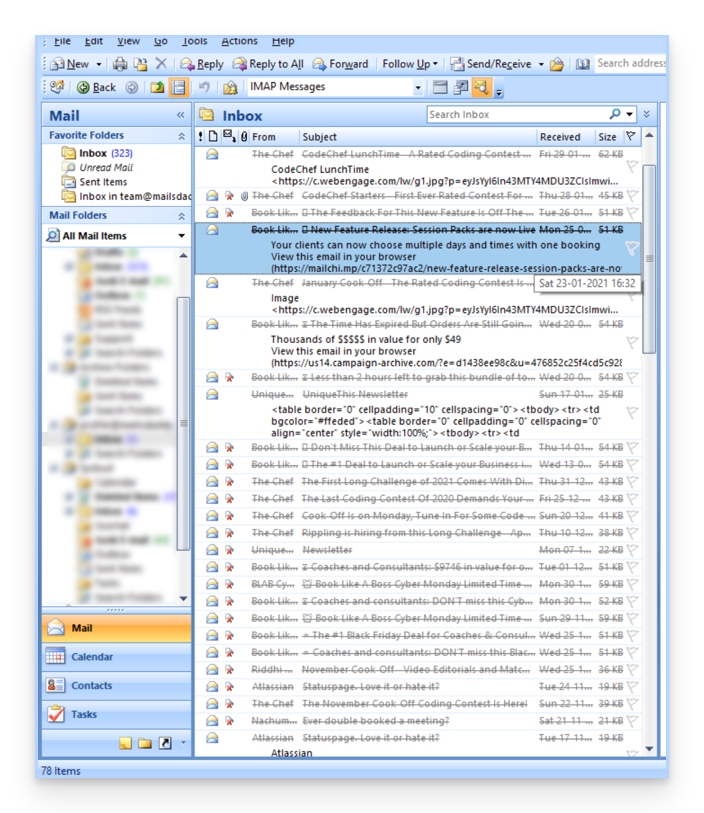
- Microsoft Outlook
- Gehen Sie zum Menü Bearbeiten -> Gelöschte Nachrichten löschen (auf Englisch müssen Sie ein Menü Purge haben)
- Apple Mail
- Gehen Sie zum Menü POST -> Gelöschte Elemente löschen
Sie verschwinden dann auch aus der Mail Infomaniak-Oberfläche.

